ERP系统查询方法简介
- 格式:doc
- 大小:2.02 MB
- 文档页数:44
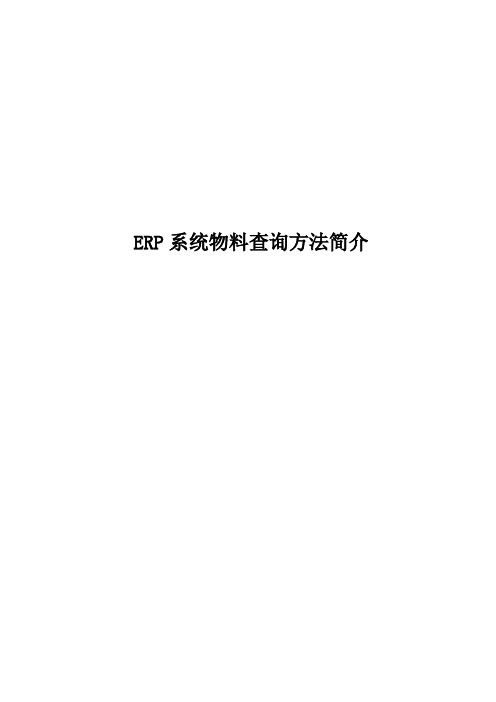
ERP系统物料查询方法简介ERP系统物料查询方法ERP系统物料查询方法简介目录一、ERP系统物料查询方法的作用二、查询物料的几种方法1、按物料描述查找物料2、按旧的物料号查找物料3、按类别查找物料4、按物料组查找物料5、按几种类别查找物料6、按产品层次查找物料7、按描述查找销售物料8、按类型查找物料9、按描述查找工厂物料三、查询物料的两种查询模式四、举例说明上述几种查询方法的用法ERP系统物料查询方法一、ERP系统物料查询方法的作用1、从系统中挑选满足一定条件的物料,以便进行各种业务的查询和统计;2、物料主数据维护人员可以利用物料查询方法来准确判断所申请的物料是否被创建过。
二、ERP系统提供的查询物料的方法简单介绍查询物料主数据的九种查询方法1、按物料描述查找物料⑴物料描述指物料的名称。
一般由文字和字母组合而成。
反映了物料的一些特性。
《联想命名规范》对物料(材料)的描述命名规则是:厂家+型号+规格+特征+版本+名称+适用范围。
从中我们可以看出利用物料描述中的“厂家”、“型号”、“规格”、“特征”、“版本”、“名称”、“适用范围”等关键字,能够实现对物料的查询。
⑵在利用关键字进行查询时,查询条件要注意使用”*”。
例如:查询“厂家”为LG;“光驱倍速”为18G的光驱。
应该这样书写查询条件:*LG*18*G*。
2、按旧的物料号查找物料⑴旧的物料号指公司未上ERP系统之前在MRPII系统中所用的物料号。
旧物料号位数为八位,每一位数字均有一定的含义。
⑵ERP系统上线后,台式属性为“成品”的物料仍然在系统中录入旧物料号,但属性为“材料”的物料不再在系统中录入旧物料号,ERP系统物料查询方法⑶这种查询方法在新旧系统并行时起了一定作用,但随着对ERP系统的深入使用,此种查询方法已受到很大限制。
旧物料号的编码规则可以在:公用文件夹/资材部/编码查询下找到。
见意不要使用此种查询方法,因为如果旧物料号在系统中未录入,ERP物料号在系统中使用此种方法是查询不到的。
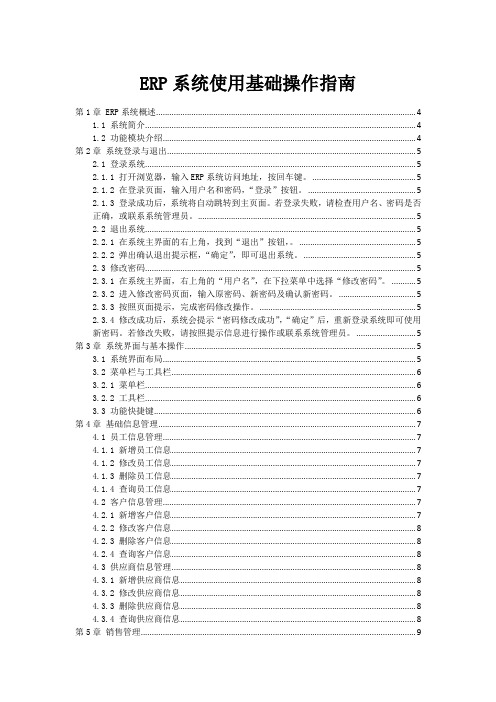
ERP系统使用基础操作指南第1章 ERP系统概述 (4)1.1 系统简介 (4)1.2 功能模块介绍 (4)第2章系统登录与退出 (5)2.1 登录系统 (5)2.1.1 打开浏览器,输入ERP系统访问地址,按回车键。
(5)2.1.2 在登录页面,输入用户名和密码,“登录”按钮。
(5)2.1.3 登录成功后,系统将自动跳转到主页面。
若登录失败,请检查用户名、密码是否正确,或联系系统管理员。
(5)2.2 退出系统 (5)2.2.1 在系统主界面的右上角,找到“退出”按钮,。
(5)2.2.2 弹出确认退出提示框,“确定”,即可退出系统。
(5)2.3 修改密码 (5)2.3.1 在系统主界面,右上角的“用户名”,在下拉菜单中选择“修改密码”。
(5)2.3.2 进入修改密码页面,输入原密码、新密码及确认新密码。
(5)2.3.3 按照页面提示,完成密码修改操作。
(5)2.3.4 修改成功后,系统会提示“密码修改成功”,“确定”后,重新登录系统即可使用新密码。
若修改失败,请按照提示信息进行操作或联系系统管理员。
(5)第3章系统界面与基本操作 (5)3.1 系统界面布局 (5)3.2 菜单栏与工具栏 (6)3.2.1 菜单栏 (6)3.2.2 工具栏 (6)3.3 功能快捷键 (6)第4章基础信息管理 (7)4.1 员工信息管理 (7)4.1.1 新增员工信息 (7)4.1.2 修改员工信息 (7)4.1.3 删除员工信息 (7)4.1.4 查询员工信息 (7)4.2 客户信息管理 (7)4.2.1 新增客户信息 (7)4.2.2 修改客户信息 (8)4.2.3 删除客户信息 (8)4.2.4 查询客户信息 (8)4.3 供应商信息管理 (8)4.3.1 新增供应商信息 (8)4.3.2 修改供应商信息 (8)4.3.3 删除供应商信息 (8)4.3.4 查询供应商信息 (8)第5章销售管理 (9)5.1.1 订单录入 (9)5.1.2 订单审批 (9)5.1.3 订单执行 (9)5.1.4 订单跟踪 (9)5.2 销售出库管理 (9)5.2.1 出库单创建 (9)5.2.2 出库单审批 (9)5.2.3 出库操作 (10)5.2.4 物流配送 (10)5.3 销售退货管理 (10)5.3.1 退货申请 (10)5.3.2 退货审批 (10)5.3.3 退货接收 (10)5.3.4 退款处理 (10)第6章采购管理 (10)6.1 采购订单管理 (10)6.1.1 创建采购订单 (10)6.1.2 审批采购订单 (10)6.1.3 采购订单跟踪 (11)6.2 采购入库管理 (11)6.2.1 收货确认 (11)6.2.2 入库验收 (11)6.2.3 入库单管理 (11)6.3 采购退货管理 (11)6.3.1 退货申请 (11)6.3.2 退货审批 (11)6.3.3 退货执行 (11)第7章库存管理 (11)7.1 库存查询 (11)7.1.1 功能描述 (11)7.1.2 操作步骤 (12)7.1.3 注意事项 (12)7.2 库存盘点 (12)7.2.1 功能描述 (12)7.2.2 操作步骤 (12)7.2.3 注意事项 (12)7.3 库存预警设置 (12)7.3.1 功能描述 (12)7.3.2 操作步骤 (13)7.3.3 注意事项 (13)第8章财务管理 (13)8.1 应收账款管理 (13)8.1.1 客户资料管理 (13)8.1.3 收款管理 (13)8.1.4 账龄分析 (13)8.2 应付账款管理 (13)8.2.1 供应商资料管理 (13)8.2.2 采购发票管理 (13)8.2.3 付款管理 (14)8.2.4 账龄分析 (14)8.3 会计凭证管理 (14)8.3.1 凭证录入 (14)8.3.2 凭证审核 (14)8.3.3 凭证过账 (14)8.3.4 凭证查询 (14)8.3.5 凭证打印 (14)第9章报表与分析 (14)9.1 销售报表 (14)9.1.1 销售数据概览 (14)9.1.2 销售明细报表 (14)9.1.3 销售退货报表 (14)9.2 采购报表 (15)9.2.1 采购数据概览 (15)9.2.2 采购明细报表 (15)9.2.3 采购到货情况报表 (15)9.3 库存报表 (15)9.3.1 库存数据概览 (15)9.3.2 库存明细报表 (15)9.3.3 库存预警报表 (15)9.4 财务报表 (15)9.4.1 财务数据概览 (15)9.4.2 应收账款报表 (15)9.4.3 应付账款报表 (15)9.4.4 费用报表 (16)第10章系统设置与维护 (16)10.1 系统参数设置 (16)10.1.1 进入系统参数设置界面 (16)10.1.2 设置系统参数 (16)10.1.3 保存与生效 (16)10.2 用户权限管理 (16)10.2.1 添加用户 (16)10.2.2 设置用户权限 (16)10.2.3 启用与禁用用户 (16)10.3 数据备份与恢复 (17)10.3.1 数据备份 (17)10.3.2 数据恢复 (17)10.4.1 查看系统日志 (17)10.4.2 导出日志 (17)第1章 ERP系统概述1.1 系统简介企业资源计划(ERP)系统是一种集成了企业各项业务流程的信息化管理平台。
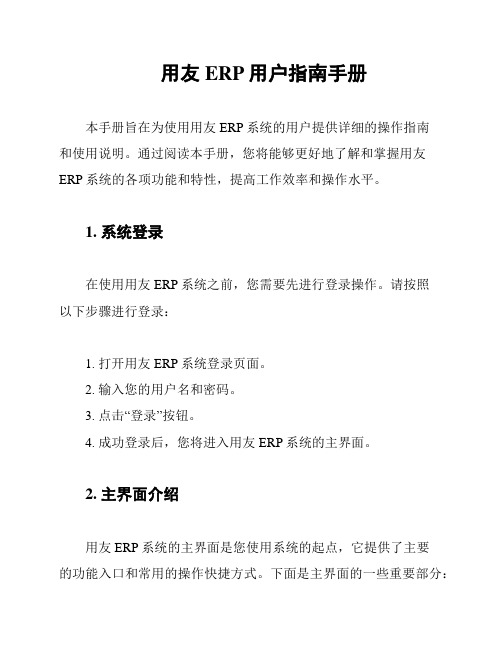
用友ERP用户指南手册本手册旨在为使用用友ERP系统的用户提供详细的操作指南和使用说明。
通过阅读本手册,您将能够更好地了解和掌握用友ERP系统的各项功能和特性,提高工作效率和操作水平。
1. 系统登录在使用用友ERP系统之前,您需要先进行登录操作。
请按照以下步骤进行登录:1. 打开用友ERP系统登录页面。
2. 输入您的用户名和密码。
3. 点击“登录”按钮。
4. 成功登录后,您将进入用友ERP系统的主界面。
2. 主界面介绍用友ERP系统的主界面是您使用系统的起点,它提供了主要的功能入口和常用的操作快捷方式。
下面是主界面的一些重要部分:- 导航栏:位于界面的顶部,包含了系统的主要模块和功能菜单。
通过导航栏,您可以快速访问和切换不同的功能模块。
导航栏:位于界面的顶部,包含了系统的主要模块和功能菜单。
通过导航栏,您可以快速访问和切换不同的功能模块。
- 工具栏:位于界面的上方或左侧,包含了常用的操作按钮和工具。
通过工具栏,您可以进行一些常用的操作和设置。
工具栏:位于界面的上方或左侧,包含了常用的操作按钮和工具。
通过工具栏,您可以进行一些常用的操作和设置。
- 数据面板:位于界面的中央部分,用于显示和编辑系统中的数据。
数据面板的内容根据您当前所处的功能模块和操作不同而变化。
数据面板:位于界面的中央部分,用于显示和编辑系统中的数据。
数据面板的内容根据您当前所处的功能模块和操作不同而变化。
3. 功能模块介绍用友ERP系统包含了多个功能模块,每个模块提供了一组相关的功能和操作。
下面介绍一些常用的功能模块:- 采购管理:用于管理采购订单、供应商信息和采购流程等。
采购管理:用于管理采购订单、供应商信息和采购流程等。
- 销售管理:用于管理销售订单、客户信息和销售流程等。
销售管理:用于管理销售订单、客户信息和销售流程等。
- 库存管理:用于管理库存物料、仓库信息和库存操作等。
库存管理:用于管理库存物料、仓库信息和库存操作等。
- 财务管理:用于管理财务账务、报表统计和财务流程等。
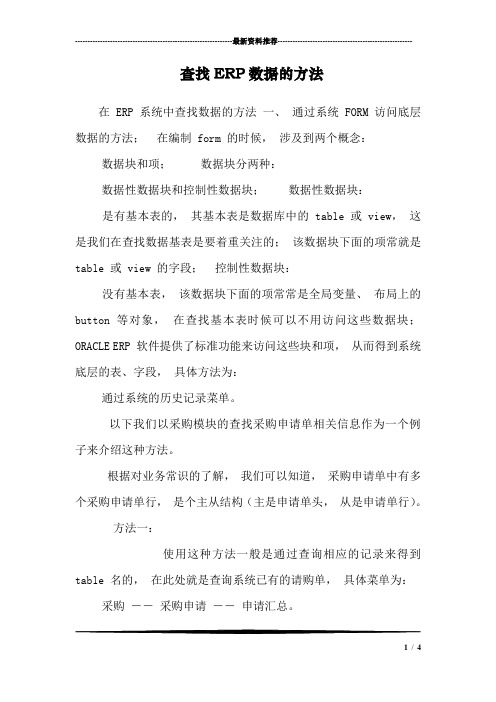
---------------------------------------------------------------最新资料推荐------------------------------------------------------查找ERP数据的方法在 ERP 系统中查找数据的方法一、通过系统 FORM 访问底层数据的方法;在编制 form 的时候,涉及到两个概念:数据块和项;数据块分两种:数据性数据块和控制性数据块;数据性数据块:是有基本表的,其基本表是数据库中的 table 或 view,这是我们在查找数据基表是要着重关注的;该数据块下面的项常就是table 或 view 的字段;控制性数据块:没有基本表,该数据块下面的项常常是全局变量、布局上的button等对象,在查找基本表时候可以不用访问这些数据块;ORACLE ERP 软件提供了标准功能来访问这些块和项,从而得到系统底层的表、字段,具体方法为:通过系统的历史记录菜单。
以下我们以采购模块的查找采购申请单相关信息作为一个例子来介绍这种方法。
根据对业务常识的了解,我们可以知道,采购申请单中有多个采购申请单行,是个主从结构(主是申请单头,从是申请单行)。
方法一:使用这种方法一般是通过查询相应的记录来得到table 名的,在此处就是查询系统已有的请购单,具体菜单为:采购―― 采购申请―― 申请汇总。
1 / 4通过采购申请汇总菜单进入(个人经验,通过查询 FORM 来查找对应的 table,效率是比较高的);点击帮助――历史记录,就会出现如下的窗口关于此记录,仔细观察表名,是PO_REQUITION_HEADERS_INQ_V,给我们一个提示,就是存储该 FORM 中的信息可能是在表(视图) PO_REQUITION_HEADERS_INQ_V。
通过 pl/sql 工具去看该表(视图) ,从而得到其基表。
将生成该视图的语句拷贝到文本编辑器中,通过查找FORM 字符串来查找该视图访问的基利用该方法继续分析PO_REQUISITION_HEADERS ,PO_REQUISITION_HEADERS_ALL 表;最终得到基本表方法二:查询申请单题头表也可以用其他的途径来得到:直接打开某张采购申请单,将光标停留再编号上面,用同样的方法来检查当前的table(view),可以发现是PO_REQUISTION_HEADERS_V。


信息化的核心就是:ERP 是Enterprise Resources Planning(企业资源计划)的缩写,最初是由美国的Gartner Group公司在90年代初提出的。
根据GartnerGroup 的定义,ERP系统是“一套将财会、分销、制造和其它业务功能合理集成的应用软件系统”。
在企业市场化、全球化、信息化的今天,商业活动和信息技术日新月异,竞争的赢家一定是那些反应快、效率高、灵活性强、核心竞争力突出,而且能成功地收集、分析、理解和使用信息的企业。
信息技术不仅是一种减轻工作量、提升效率、节约成本的管理工具,已经上升为企业的核心竞争要素,成为企业不可或缺的经营管理平台,而且对越来越多的企业来说,信息技术已经成为其产品或服务的重要组成部分。
在信息社会的浪潮中,企业只有利用各种先进的管理方式和技术手段实现信息的高度集成,提高快速准确获取和利用信息的能力,发展知识经济,才能在激烈的市场竞争中取得优势。
对一个想要在全球化市场获得竞争优势的企业来说,浪潮ERP-PS不单是一套复杂的软件产品,而是一种通过引入满足中国企业需求的全球化经营管理模式、先进的软件技术以及专业的行业应用服务,来提高企业的核心竞争能力的手段。
经过不断应用、发展和创新,浪潮ERP-PS 已成为企业管理的有效工具。
浪潮ERP-PS以市场需求为导向,以理顺企业业务流程和管理机制,强化管理,迅速准确的获取市场信息,合理有效的利用企业资源为目标,并将先进的技术成功应用于企业商业环境,满足企业复杂的、变化的、个性化的应用需求,帮助企业以更短的周期和较低的成本对市场变化做出迅速反应。
经过多年的发展,浪潮ERP-PS已成为众多成功企业的首选,并帮助企业取得了显著的效益。
(ERP)管理系统真正能给企业带来什么好处:制造业是国民经济的发动机,加入WTO之后,中国已经逐步成为世界制造产业的集中区。
近年来,随着市场化程度的深化与竞争的日趋激烈,适时导入企业资源管理系统(ERP),全面整合销售、采购、生产、成本、库存、分销、运输、财务、人才等资源,实现最佳资源组合,取得最佳效益,已成为中小企业管理升级的焦点。
erp操作流程ERP操作流程。
ERP(Enterprise Resource Planning)是企业资源计划系统的缩写,是一种集成管理软件,能够帮助企业实现资源的有效管理和协调。
在企业管理中,ERP系统的应用已经成为一种趋势,它能够帮助企业提高管理效率、降低成本、提升服务质量。
下面将介绍ERP操作流程的相关内容。
1. 系统登录。
首先,用户需要打开ERP系统的登录界面,输入正确的用户名和密码,进行登录操作。
在输入用户名和密码之前,用户需要确认自己所要登录的系统版本,有些企业可能会有多个系统版本,根据自己的权限选择相应的版本进行登录。
2. 主界面。
登录成功后,系统将跳转至主界面,主界面通常包括各个模块的快捷入口,如采购、销售、库存、财务等。
用户可以根据自己的权限和工作需要,选择相应的模块进行操作。
3. 功能模块。
在选择了相应的模块后,用户可以进入具体的功能模块进行操作。
以采购模块为例,用户可以进行供应商管理、采购订单管理、采购入库管理等操作。
在每个功能模块中,用户可以根据自己的权限进行相应的操作,如新增、修改、删除、查询等。
4. 数据录入。
在进行各项操作时,用户需要进行数据录入。
数据录入应当准确无误,因为ERP系统的数据是相互关联的,一旦出现错误,可能会对其他模块产生影响。
因此,用户在进行数据录入时,应当仔细核对,确保数据的准确性。
5. 数据处理。
ERP系统可以对录入的数据进行处理,如生成报表、统计数据、分析数据等。
用户可以根据自己的需要,选择相应的处理方式,以满足管理和决策的需求。
6. 数据查询。
在系统中,用户可以进行数据的查询操作,以获取所需的信息。
ERP系统通常提供了多种查询方式,如按条件查询、按日期查询、按供应商查询等。
用户可以根据自己的需求,选择合适的查询方式进行操作。
7. 数据分析。
除了查询操作外,用户还可以进行数据分析操作。
ERP系统通常提供了数据分析的功能,用户可以通过图表、报表等形式,对数据进行分析,以获取有用的信息,为企业的管理和决策提供支持。
集瑞联合重工系统操作指南(岗位:仓库管理员)修改记录目录1.操作手册基本内容说明 ....................... 错误!未指定书签。
2.岗位职责 ................................... 错误!未指定书签。
3.系统操作步骤 ............................... 错误!未指定书签。
3.1 系统登录.................................. 错误!未指定书签。
3.2 系统常规图标及快捷键 ..................... 错误!未指定书签。
4.业务指南 ................................... 错误!未指定书签。
4.1一般材料基本操作 ........................... 错误!未指定书签。
4.2采购订单审批、收货 ......................... 错误!未指定书签。
4.3一般材料采购订单发货 ....................... 错误!未指定书签。
5 料出、入库操作 .............................. 错误!未指定书签。
5.1辅料出库操作 ............................... 错误!未指定书签。
5.2 辅料....................................... 错误!未指定书签。
5.3 辅料库之间物料领用 ........................ 错误!未指定书签。
6 线边库料废、工废、合格品退库的操作 .......... 错误!未指定书签。
6 .1 线边库料废 ............................... 错误!未指定书签。
6.2 线边库工费处理 ............................ 错误!未指定书签。
ERP系统物料查询方法简介ERP系统物料查询方法ERP系统物料查询方法简介目录一、ERP系统物料查询方法的作用二、查询物料的几种方法1、按物料描述查找物料2、按旧的物料号查找物料3、按类别查找物料4、按物料组查找物料5、按几种类别查找物料6、按产品层次查找物料7、按描述查找销售物料8、按类型查找物料9、按描述查找工厂物料三、查询物料的两种查询模式四、举例说明上述几种查询方法的用法ERP系统物料查询方法一、ERP系统物料查询方法的作用1、从系统中挑选满足一定条件的物料,以便进行各种业务的查询和统计;2、物料主数据维护人员可以利用物料查询方法来准确判断所申请的物料是否被创建过。
二、ERP系统提供的查询物料的方法简单介绍查询物料主数据的九种查询方法1、按物料描述查找物料⑴物料描述指物料的名称。
一般由文字和字母组合而成。
反映了物料的一些特性。
《联想命名规范》对物料(材料)的描述命名规则是:厂家+型号+规格+特征+版本+名称+适用范围。
从中我们可以看出利用物料描述中的“厂家”、“型号”、“规格”、“特征”、“版本”、“名称”、“适用范围”等关键字,能够实现对物料的查询。
⑵在利用关键字进行查询时,查询条件要注意使用”*”。
例如:查询“厂家”为LG;“光驱倍速”为18G的光驱。
应该这样书写查询条件:*LG*18*G*。
2、按旧的物料号查找物料⑴旧的物料号指公司未上ERP系统之前在MRPII系统中所用的物料号。
旧物料号位数为八位,每一位数字均有一定的含义。
⑵ERP系统上线后,台式属性为“成品”的物料仍然在系统中录入旧物料号,但属性为“材料”的物料不再在系统中录入旧物料号,ERP系统物料查询方法⑶这种查询方法在新旧系统并行时起了一定作用,但随着对ERP系统的深入使用,此种查询方法已受到很大限制。
旧物料号的编码规则可以在:公用文件夹/资材部/编码查询下找到。
见意不要使用此种查询方法,因为如果旧物料号在系统中未录入,ERP物料号在系统中使用此种方法是查询不到的。
3、通过类别查找物料物料的分类在ERP系统中被分设置为四层。
第一层为类组。
第二层为类别,第三层为特征,第四层为特征值。
这四层依次为包含关系。
每一个物料在系统中都处于某一分类结构中,通过这种结构关系,我们可以用分类进行查询。
4、通过物料组查找物料物料组是基于物料的功能和特性对物料所做的简单分类。
通过这种查询方法可以查找具有相同功能的一组物料。
5、通过几种类别查找物料这种查询方法适合查找属于不同类别但具有一些相同特征的物料。
最为典型的例子是查询家用PC和商用PC的物料,因为这些物料属于不同的物料类别,但却有很多相同的特征。
6、通过产品层次查找物料“产品层次”是与销售相关的一个字段,它有两个作用:A、作销售统计;B、在销售中,体现某一系列机型的销售政策和产品政策。
利用这种方法可以查询属于同一产品层次有哪些。
7、通过描述查找销售物料ERP系统物料查询方法通过物料描述中的关键字查询该物料是否创建过销售视图。
从而判断此物料是否可以销售。
8、通过类型查找物料物料类型是对物料所做的一种简单而笼统的划分。
此种查询方法因为不能很好地确定物料,所以不常用。
9、按描述查找工厂物料这种查询方法可以很快查询到满足条件的一些物料在哪些工厂下被创建了。
三、查询物料的两种查询模式(以查询库存为例)在ERP系统中查询物料时,系统提供了多种查询方法,无论在哪一业务模块下查询物料,查询方法都是一样的。
系统一共提供了两种对物料的查询模式:一种形如:物料到适于查询多个物料。
这两种查询模式的不同在于:“物料”后的查询条件输入范到。
下面分别介绍:(一)形如:物料的查询模式如图1所示:ERP 系统物料查询方法图1只适于查询单个物料。
点击“物料”方框后的下拉箭头系统会弹出另一对话框,如图2所示:其他搜索帮助点击处图2ERP系统物料查询方法这是系统提供的一种查询方法:按物料描述查找物料。
点击对话框左下角第三个小图标:其他搜索帮助或F5键,系统会显示出搜索帮助选择清单,如图3所示:图3这是提供的查询物料的全部方法,可以任选其中的某一种方法进行查询。
ERP系统物料查询方法到的查询模式如图5所示:图51、“单值选择”和“范围”查询方法已知物料编码用此方法比较方便。
系统支持多个物料查询的标志是:在查询条件“物料”空白条后有箭头系统会弹出另一视图,如图6所示:ERP 系统物料查询方法图6这个视图分为两部分,上半部分为“单值选择”,下半部分为“范围”。
用“单值选择” 或“范围”进行查询时,可在空白条处依次写上物料编码,“单值选择”部分通常系统只显示5个空白条,如果想输入第六个物料,可以点击视图上半部分右下角处的“下一页” 按纽(或点击图6左下角的第四个按纽“插入行“)。
然后点击这个视图左下角的第二个按纽“复制”。
系统会回到你点击视图状态(即图5的状态)。
这样就选定了查询物料的范围。
之后只要按执行按纽(或F8键)执行即可。
系统执行完的结果就是你所选物料的库存情况。
空白条插入行ERP系统物料查询方法2、多项选择查询方法查询具有某一相同特征的物料用此方法。
为了更好地了解这种查询方法,我们先对这个视图的一些常用按纽做个了解。
下面介绍一下图6左下角十个按纽的含义。
第一个表示“回车”:即对操作进行的确认;第二个表示“复制”:此处指系统把符合所选条件的物料拷贝下来,待执行某个事务时,系统只会把符合所选条件的物料显示出来;第三个表示“选择任选项”:点击此按纽后,系统弹出另一视图,如下图所示:图7图中列明了六种可选项,分别为“单一数值”、“大于或等于”、“小于或等于”、“大于……”、”小于“、”不等于“。
可以从中选择一种,然后根据情况在“单值选择”部分的空白条处填上物料编码或点击空白条后的下拉箭头选择编码,以确定所要ERP系统物料查询方法查询物料的范围。
然后按“复制”按纽,执行库存查询即可;第四个表示“插入行”:系统一般只显示出五个空白条,如果填写完第五条,还要往下填写更多的物料时,就可以点击此按纽,这时系统会自动插入一条;第五个表示“删除选择行”:“选择行”指光标所在行,当点击此按纽后,光标所在行就被删除了;第六个表示“删除整个选择”:点击此按纽后,在空白条处所填写的选择物料或利用其它方法查询到的物料,就全部被删除了。
删除后,可重新选择其它满足条件的物料进行查询;第七个表示“复杂选择”:点击此按纽后,系统会弹出另一视图,如下图所示:图8ERP系统物料查询方法可以看出,图8比图6要多一部分。
多的部分为“但不……”部分,这部分的作用是:可以.在”…但不”部分的空白条处填写上需要排除的物料,这样系统执行事务时就会把这部分物料筛选出来;第八个表示“屏幕上的帮助”:点击此按纽后系统会弹出一些帮助信息;第九个表表示“多项选择”:此按纽对于查询是最有帮助的。
也就是我们主要要介绍的第二种查询模式的第二种查询方法。
点击后,系统会弹出另一视图,如图9所示:图9在大屏幕视图所嵌小屏幕视图上所列明的选择方法是“按物料描述查询物料”,点击小视图左下角第三个按纽“其它搜索帮助”,我们可以选择到上面所介绍的九种查询方法。
(使用方法见标题:四)第二个按纽:选择任选项,我们已讲过,这里不再缀述。
仔细观察我们会发现在小视图物料描述空白条的右列仍然有10所示图10这个视图我们并不陌生,只是视图的抬头变了。
使用方法与上面所讲“单值选择”和“范围”查询方法一样,这里不再缀述。
第十个按纽表示“取消”:指取消刚才的所有操作。
四、举例说明上述几种查询方法的用法(以查询库存为例)现在我们开始用上面提到的九种查询方法进行讲解多项选择查询方法1、按物料描述查找物料图11操作步骤:1、点击查询库存界面(图5)的物料到中的2、点击多项选择按纽;3、利用“其他飕飕帮助“按纽,在图3中选择“按物料描述查找物料”。
如图11所示。
假设我们要查询系统中所有10G的硬盘。
在物料描述空白条处写下如下查询条件“*10*G*硬盘*”,然后回车。
系统会弹出一命中列表,如图12所示:ERP系统物料查询方法图12上图中所列物料是存在于系统中的所有的10G硬盘的物料。
图12左下角有7个按纽,分别表示:第一个表示:复制,点击此按纽后,系统会进行复制工作;第二个表示:选择,点击此按纽后,系统会自动把光标所在行选中;第三个表示:全部选择,击此按纽后,表中所列物料将全部被选中。
即:物料描述前的小方格被对勾选中,如图12所示。
第四个表示:取消全选,即取消第二个按纽的操作;ERP系统物料查询方法第五个表示:限制器,点击此按纽后,系统弹出一对话框,可以在“限制显示”处写上想要显示的物料数量;第六个表示:取消。
大家可以自己试一试以上按纽的作用,看看会出什么结果,这里不再讲解。
现在,我们点击第三个按纽:全部选择,选中表中所有的物料,然后再点击第一个按纽:复制,系统弹出另一视图:如图13所示,并在此图13的左下角显示:图13选择屏幕值被替换。
然后按此屏的第二个按纽:复制,就实现了物料的查询筛选。
ERP系统物料查询方法请大家注意屏幕中的,物料到绿色。
如图14“多项选择(活动)”,说明多项选择查询方法正在被启用。
图14下面就可以让系统执行库存查询了,查询显示的物料范围就是用“按物料描述方法“查询到的命中列表中的物料。
1、按旧的物料号查找物料按上面提到的操作步骤,在图3中选择“按旧的物料号查找物料“。
如图15所示:图15因用此种方法比用其他方法可能查找到的物料少,在选择查询方法时,尽量不用此种方法查找物料,这里不再详细讲解。
3、通过类别查找物料按上面提到的操作步骤,在图3中找到“按类别查询物料”的方法,双击后,如图16所示:图16我们还是查询10G硬盘的物料ERP系统物料查询方法然后双击“物料类”,结果显示如图17:图17 然后用鼠标点击类别后的下拉箭头,结果显示如图18:图18ERP系统物料查询方法用鼠标点击类组右侧的下拉箭头,结果显示如下图19:因硬盘属于部件类,双击“LX-09部件”,然后回车,如图20所示:图20然后再回车,如下图21所示,在上图中找到“硬盘”后双击。
结果显示如下图22所示,然后再回车,结果显示如图23所示图22图23上图中所列硬盘的属性在创建物料时已被维护到系统中,所以查询时可以利用这些信息。
我们在硬盘容量处输入:“10G”,或点下拉箭头进行选择,如图24所示:图24ERP系统物料查询方法然后点“查询对象”按纽,结果显示如下图:图25可以用鼠标点击物料编码前的选中物料,也可以点“编辑”按纽,进行全部选择,见下图26:图26选中物料(如下图27所示)后,按“拷贝对象”按纽,让系统进行拷贝,结果显示如下图28:图28按图28左下角“复制“按纽,系统完成复制操作,回到查找库存的初始屏幕图5状态。